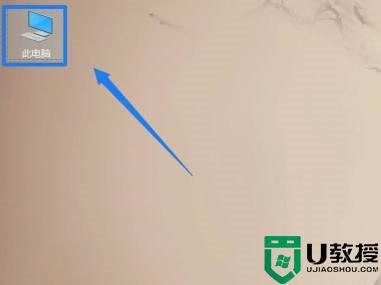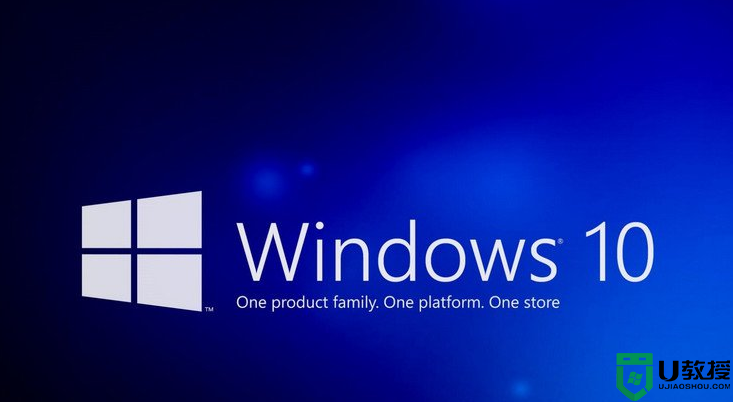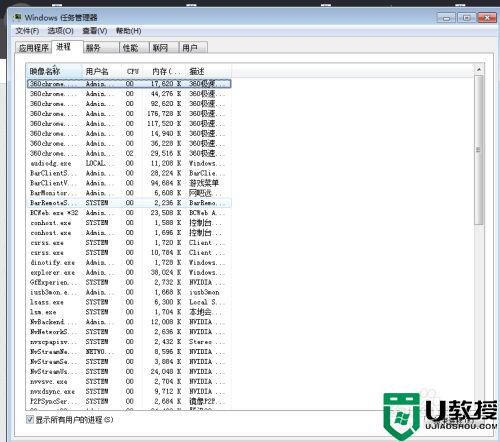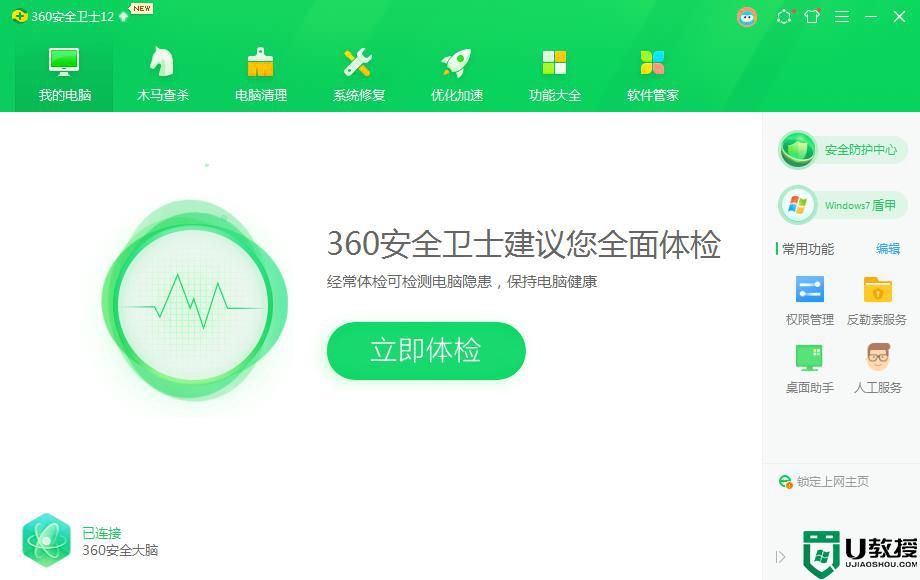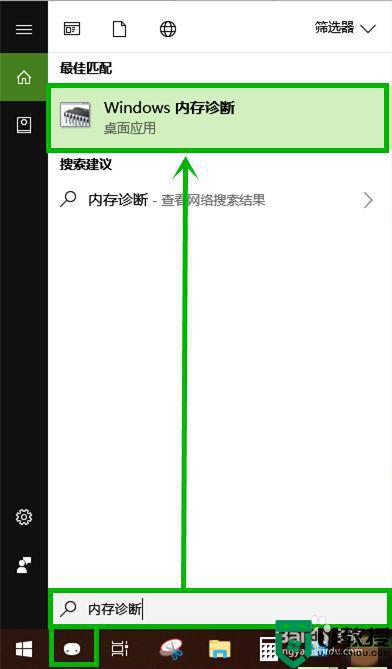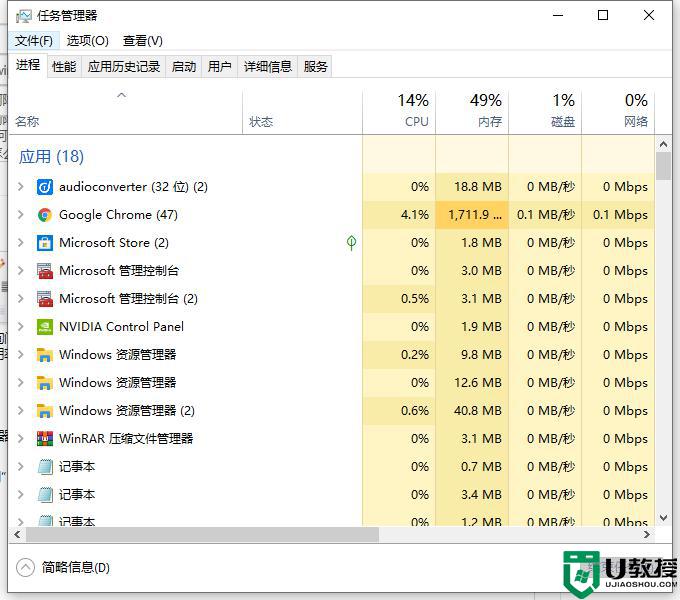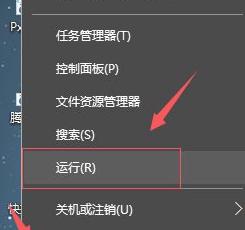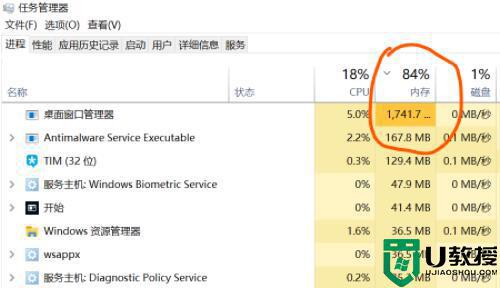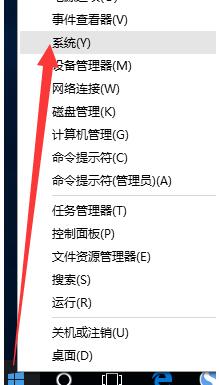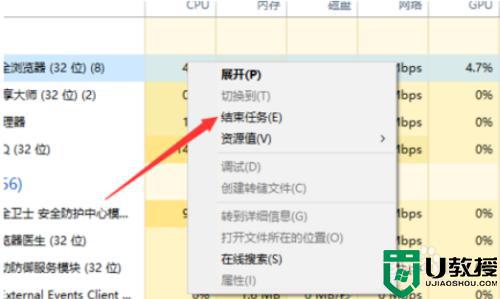本地服务占用win10大量内存和CUP怎么办
时间:2021-10-14作者:mei
win10系统本地服务用于支持某些软件的特殊功能,有时开启本地服务太多会出现卡机等情况,这不一些网友发现本地服务主机占用了大量内存和CUP,导致系统运行变缓慢,怎么办?现在就来介绍一下解决方法
具体方法如下:
1、以win10为例,首先。在搜索栏输入我的电脑,找到电脑 选项。
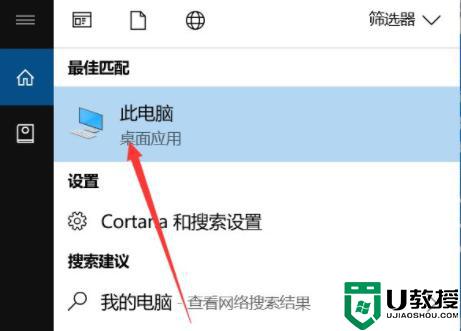
2、移动鼠标至该应用,单击右键,选择管理。
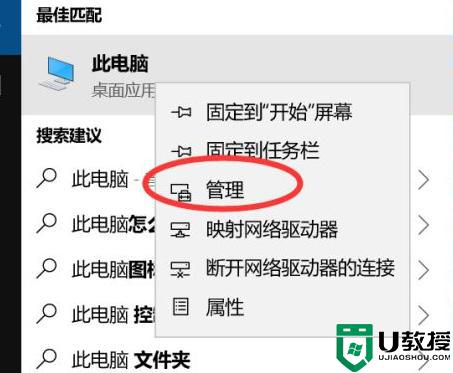
3、进入管理页面,如下图所示,选择第三个。
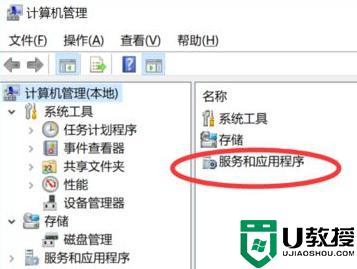
4、进入之后,选择服务选项,进入查找服务。

5、下滑页面,找到系统服务选项,Superfetch即是。
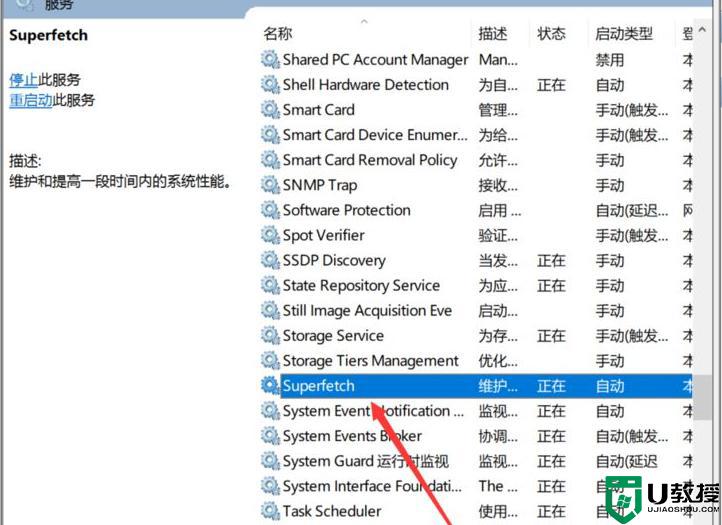
6、选中之后,左上方点击关闭或者重启此服务,问题即可解决。
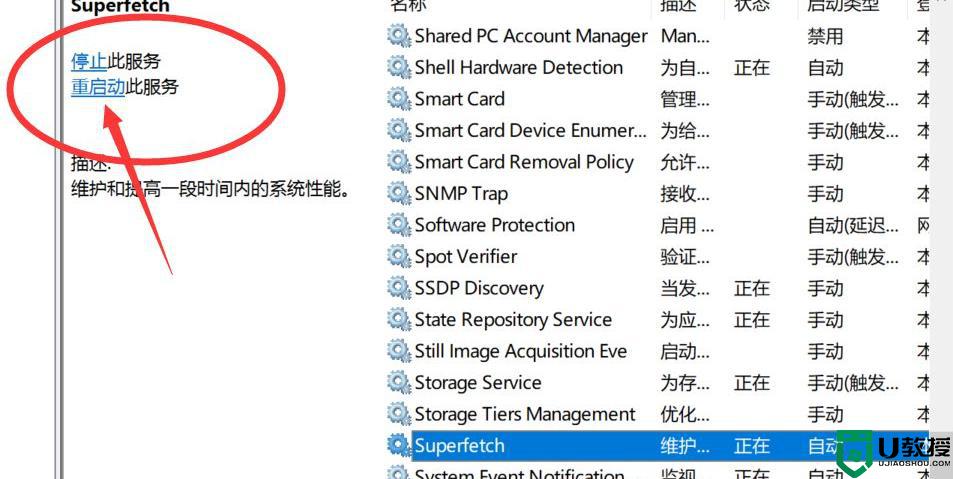
一旦电脑CUP和内存占有率太高会影响系统运行速度,如果是因为本地服务因素占用内存,可以试试教程来设置。